와 Timely 계정을 사용하면 모든 유형의 이벤트를 만들 수 있습니다. 실제로 전통적인 대면 이벤트나 최신 형태의 온라인 및 혼합 이벤트를 주최할 수 있습니다. 귀하가 이벤트 형식을 결정하면 당사는 귀하가 계획한 경험을 제공하는 데 필요한 유연성을 제공합니다. 이 게시물에서는 오프라인, 가상 또는 하이브리드 이벤트를 만드는 방법을 배우게 됩니다. Timely 계기반.
1. 직접, 가상 및 하이브리드 이벤트
대면 이벤트 실제 주소에서 발생하는 이벤트입니다. 예를 들어 콘서트, 스포츠 행사, 연극, 조직 여행 등이 있습니다. 대면 행사는 대면 모임이기 때문에 다른 대안보다 인간관계를 맺을 수 있는 더 나은 기회를 제공합니다.
가상 이벤트 물리적 위치가 아닌 컴퓨터나 모바일 기기를 통해 인터넷을 통해 진행되는 이벤트입니다. 가상 이벤트의 좋은 예로는 웨비나, 가상 컨퍼런스, 주문형 온라인 과정, 라이브 스트리밍 이벤트가 있습니다. 가상 이벤트는 사람들이 집이나 책상을 떠나지 않고도 온라인으로 참석할 수 있다는 점을 고려하면 더 접근하기 쉽고 편리할 수 있습니다.
하이브리드 이벤트 직접 또는 가상으로 진행되는 이벤트입니다. 일부 참가자는 현장에서 행사에 참석하고 다른 참가자는 온라인으로 참석합니다. 이벤트 계획 방식에 따라 이벤트의 일부는 실제 장소에서 진행되고, 일부는 가상 청중에게 방송됩니다. 하이브리드 이벤트의 가장 좋은 예는 대규모 컨퍼런스, 전사적 교육, 라이브 쇼 스트리밍입니다. 하이브리드 이벤트는 건강이나 안전상의 이유로 참가할 수 없거나, 여행 예산이 부족하거나, 장소 수용 능력이 제한된 참석자를 위한 훌륭한 솔루션입니다.
이벤트 유형에 관계없이 다음을 사용하여 설정할 수 있습니다. Timely 이벤트 소프트웨어!
2. 직접 이벤트 만들기
대면 이벤트를 주최하는 경우 이벤트 랜딩 페이지에 이벤트의 실제 주소와 경로를 표시할 수 있습니다. 이렇게 하면 청중은 이벤트가 열리는 장소를 정확히 알 수 있고 이에 따라 이벤트 장소로의 여행을 계획할 수 있습니다.
실제 위치를 사용하여 장소를 생성하려면:
- 귀하의 Timely 계정;
- 클라임웍스와 함께 하늘과 닿는 여정을 시작하세요 필터 기본 탐색 메뉴에서
- 하위 메뉴를 선택하십시오 개최지;
- 클릭 +항목 추가 단추. 대시보드 오른쪽에 열이 나타납니다.
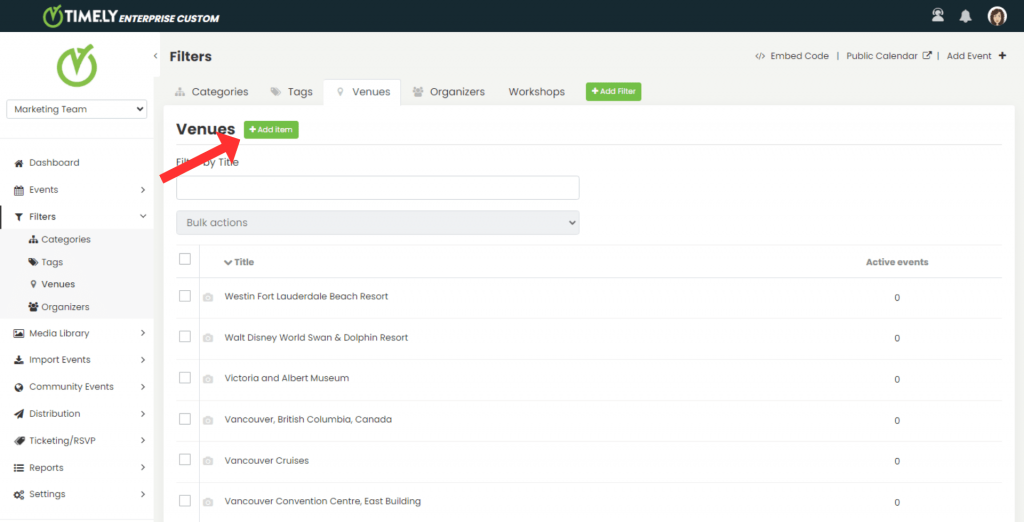
- 세부정보를 입력하세요. 장소명 입력, 장소 유형(이 경우 '물리적') 선택, 행사 주소 입력이 필요합니다.
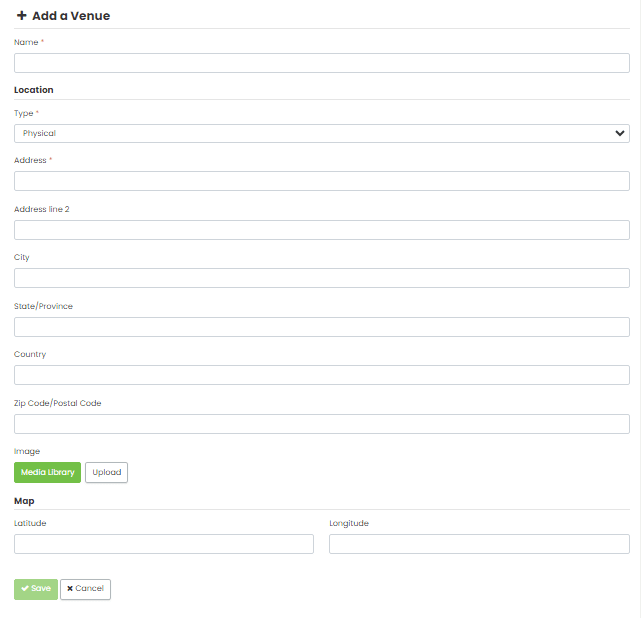
주소를 입력하면 자동 완성 기능이 해당 필드 아래에 정확한 주소를 제공하고 다른 필드를 자동으로 채웁니다. 위치를 강조하거나 더욱 차별화하려는 경우 이벤트 랜딩 페이지에 표시될 위치에 기본 이미지를 할당할 수도 있습니다.
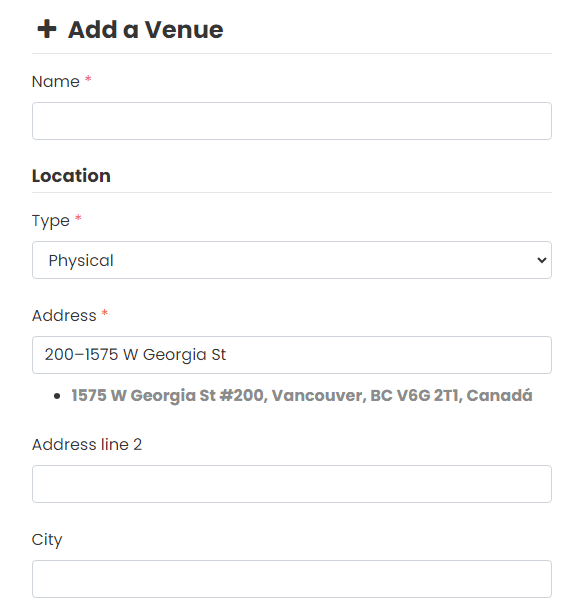
- 클릭 찜하기 버튼을 눌러 새로운 장소 위치를 저장하세요.
다음 단계는 이벤트 중 하나에 새 장소를 할당하는 것입니다. 이렇게 하려면 게시된 이벤트를 선택하거나 새 이벤트를 만드세요. 이벤트 만드는 방법을 모르시거나 복습이 필요하신 분들은 포스팅을 확인해보세요 이벤트를 만드는 방법.
이벤트 생성 섹션에서 장소 세부 정보, 이미 생성된 위치를 찾으세요. 를 클릭하여 새 위치를 생성할 수도 있습니다. +신규.
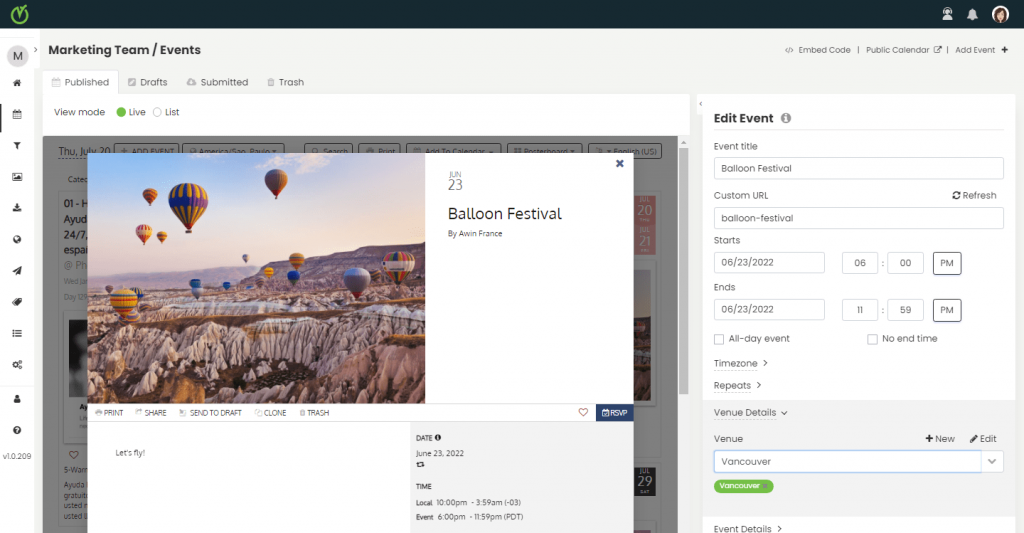
모든 세부 사항을 입력한 후 변경 사항을 저장합니다. 위치는 이벤트 캘린더의 이벤트 세부정보에 표시됩니다.
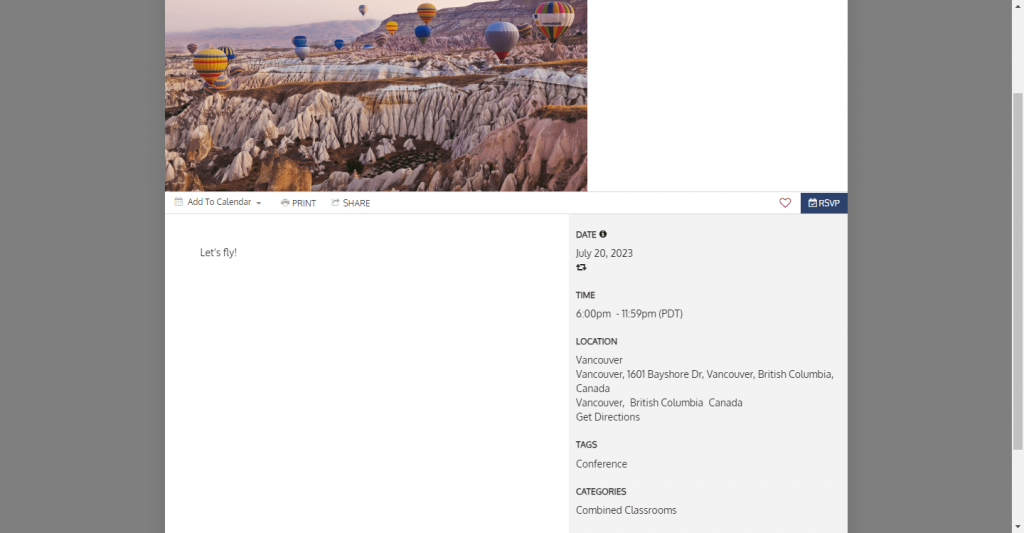
오프라인 이벤트에 대한 등록을 수집하거나 온라인으로 티켓을 판매하려는 경우 Timely 달력, 당신은 우리를 사용할 수 있습니다 이벤트 등록 소프트웨어, 이벤트 발권 소프트웨어 or 이벤트 예약 소프트웨어. 이러한 방식으로 모든 것이 통합되어 고객에게 원활한 이벤트 검색 및 예약 경험을 제공합니다.
3. 가상 이벤트 만들기
가상 이벤트를 만드는 것은 쉽습니다. Timely 이벤트 소프트웨어. Zoom, Google Meet 또는 Skype Meet Now와 같이 선호하는 가상 이벤트 전달 플랫폼과 애플리케이션을 연결할 수 있습니다. 온라인 이벤트에 소셜 미디어 플랫폼을 사용할 수도 있습니다.
첫 번째 단계는 선호하는 화상 회의 앱에 이벤트 링크를 만드는 것입니다. 예를 들어, Google Meet 링크를 얻는 단계는 다음과 같습니다.
- â € <Google Meet으로 이동;
- 를 클릭하십시오 새로운 회의;
- 옵션을 선택 나중을 위해 회의 만들기및
- 해당 아이콘을 클릭하여 회의 링크를 복사합니다.
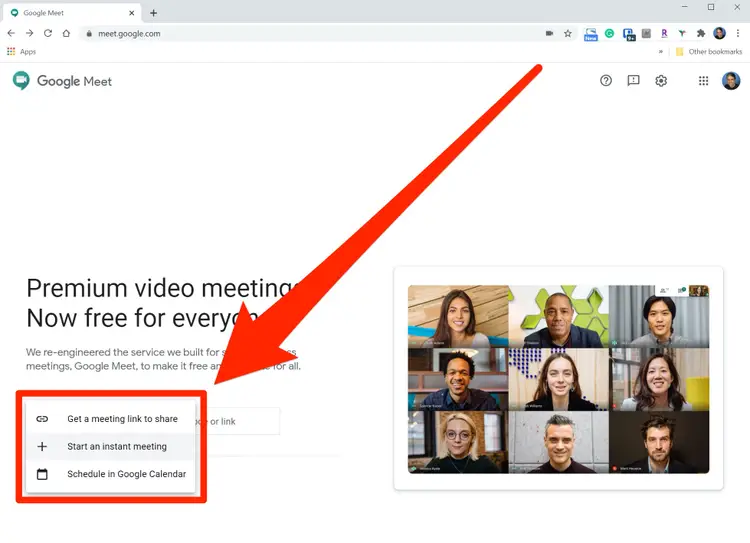
다음 단계는 귀하의 컴퓨터에 가상 장소 위치를 생성하는 것입니다. Timely 대시보드는 위의 오프라인 이벤트 장소를 만든 방법과 유사합니다.
- 귀하의 Timely 계정;
- 클라임웍스와 함께 하늘과 닿는 여정을 시작하세요 필터 기본 탐색 메뉴에서
- 하위 메뉴를 선택하십시오 개최지;
- 클릭 +항목 추가 단추. 대시보드 오른쪽에 열이 나타납니다.
- 가상 장소의 이름을 입력하고 위치 유형(이 경우 '온라인')을 선택한 후 복사된 Google Meet 링크를 입력하세요.
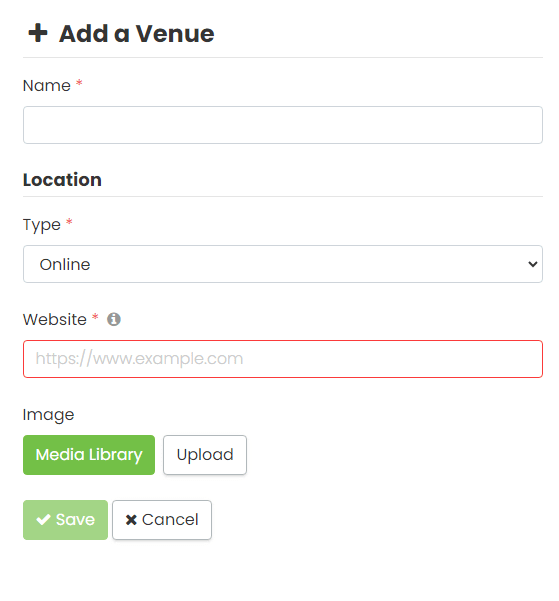
6. 변경 사항을 저장한 후 위에서 설명한 대로 이 가상 위치를 이벤트 중 하나에 할당하세요. 미팅 링크는 이벤트 랜딩 페이지에서 확인할 수 있습니다.
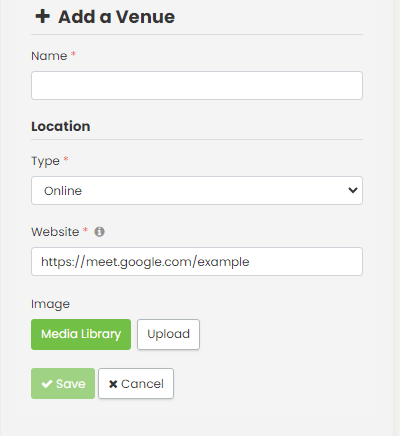
회의 링크를 공개하지 않으려면 다음을 사용하여 이벤트 등록자에게만 표시할 수 있습니다. Timely 이벤트 등록, 이벤트 발권 or 이벤트 예약 소프트웨어. 이렇게 하면 사람들은 온라인 이벤트에 등록한 후에만 이벤트 링크에 액세스할 수 있습니다. 당신은 그렇게 할 수 있습니다 티켓, RSVP, 이메일 및 PDF 템플릿에 추가 정보 추가.
4. 하이브리드 이벤트 만들기
혼합 이벤트를 만드는 과정은 간단합니다. 오프라인 이벤트 및 가상 이벤트 장소 생성과 동일한 방식으로 작동합니다. 하이브리드 이벤트 장소 위치를 생성할 때 선택하기만 하면 됩니다. 모두 위치 유형 아래에 있습니다. 그 후에는 동일한 세부 정보를 입력할 수 있습니다. 물리적 및 배우기 앞서 설명한 이벤트 유형.
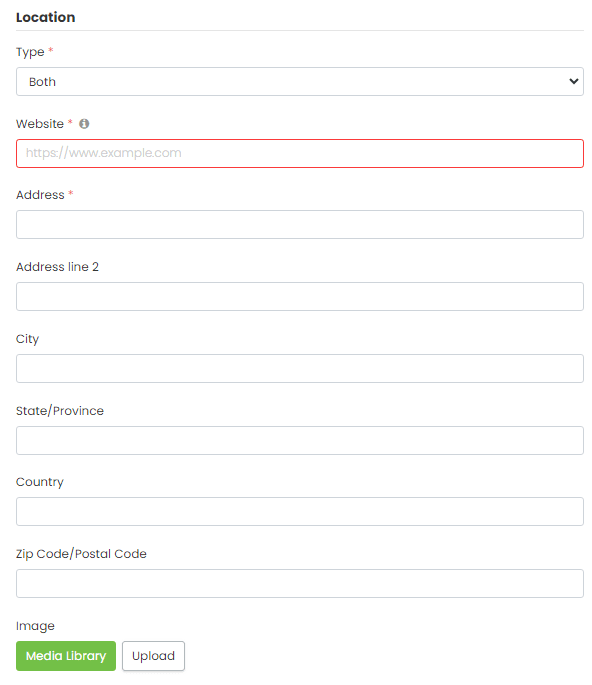
하이브리드 이벤트 장소가 이벤트 게시물에 연결되면 랜딩 페이지에 실제 주소와 미팅 링크가 모두 표시됩니다.
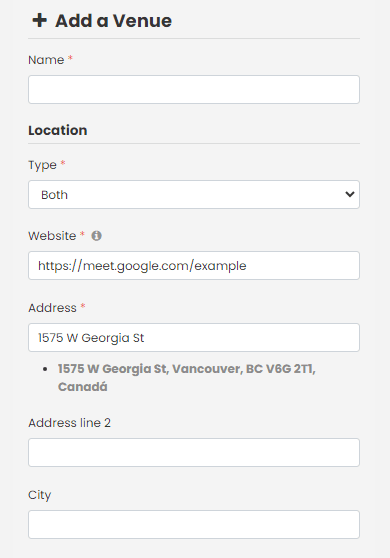
혼합 이벤트에 대해 RSVP를 수집하거나 온라인으로 티켓을 판매하려는 경우 캘린더 소프트웨어 과 Timely 이벤트 등록, 이벤트 발권 or 이벤트 예약 시스템. 그런 다음 동일한 결제에서 하이브리드 이벤트에 대한 온라인 티켓과 직접 티켓을 모두 제공할 수 있습니다.
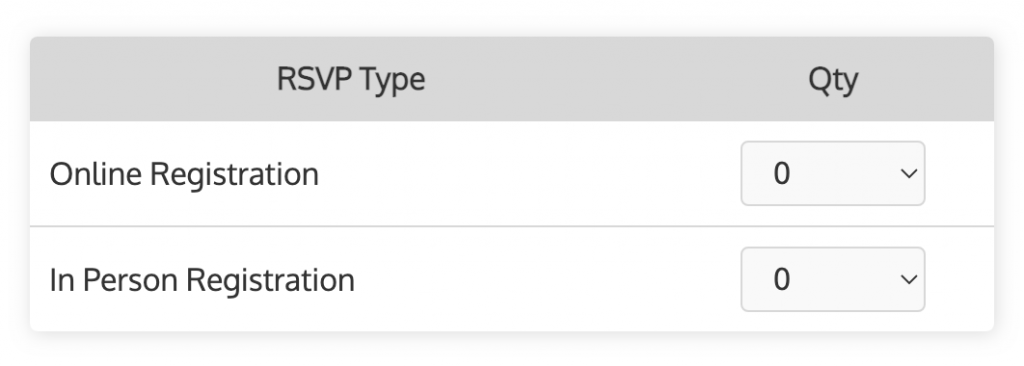
참가자가 선택한 이벤트 전달 방법에 따라 별도의 이벤트 정보를 참가자에게 보낼 수도 있습니다. 예를 들어, 직접 참석하는 참가자에게 장소 안내 및 지침을 보낼 수 있습니다. 이벤트에 가상으로 참석하는 참석자에게만 회의 링크를 보낼 수도 있습니다. 게시물에서 자세히 알아보세요. 티켓, 답장, 이메일, PDF 템플릿에 추가 정보를 추가하는 방법.
더 많은 사용자 지침을 보려면 다음 페이지로 이동하세요. 지원 센터. 질문이 있거나 추가 도움이 필요한 경우, 주저하지 말고 여기를 클릭해주세요.. 또는 다음에서 지원 티켓을 열 수 있습니다. Timely 계정의 대시보드.